- Guide per Montare Video
- 1.Convertitori da audio a testo online gratuiti
- 2.Gli 9 migliori generatori di voci AI
- 3.Idee, Musica e Frasi per Video di Compleanno
- 4.Come Generare Sottotitoli Automatici in Video
- 5.Software Migliori per Montaggio Video con IA
- 6.Strumenti Online Migliori per Rimuovere Voce
- 7.Come Sostituire i Volti nei Video
- 8.Migliori Lettori Video Gratuiti per PC
- 9.Migliori programmi gratuiti per riprodurre DVD
- 10.Rimuovere rumori di sottofondo da video
- 11.Creare Video di Mappa di Viaggio Animata
- 12.I 10 Migliori Cutter Video Gratuiti
- Miglior Editor Video su PC: Filmora
- Provalo gratuitamente Provalo gratuitamente
Suggerimenti per Blender - Come rendere Blender uno sfondo trasparente
Aggiornato a 24/11/2025• Soluzioni comprovate
Suggerimenti per Blender - Come rendere lo sfondo trasparente di Blender
Un editor facile ma potente
Numerosi effetti tra cui scegliere
Tutorial dettagliati forniti dal canale ufficiale
 Download protetto, nessun malware, nessun rischio - solo 1 clic per provare
Download protetto, nessun malware, nessun rischio - solo 1 clic per provare
Vuoi esplorare la creazione di contenuti 2D/3D open source tramite Blender? Resta qui per intraprendere le tue creazioni grafiche con dettagli dimensionali esagerati!
Parte 1 Cos'è Blender e quali sono i suoi vantaggi?
Quando atterri nel mondo della progettazione grafica 3D, la suite software Blender è un accesso unico a tutto ciò con cui potresti pensare di esplorare. Dalla modellazione, animazione, rendering e compositing al rigging, motion tracking e simulazione; il software è un editor video completo e un kit per sviluppatori di giochi.
Alcune applicazioni professionali di alto livello del software includono Python basato su API e script di strumenti alleati per personalizzare diverse applicazioni, la maggior parte delle quali fa parte delle versioni successive della suite. Il software supporta inoltre una pipeline grafica comune; compatibile con l'uso professionale in studio e individuale e viene continuamente aggiornato per accertare la massima produttività grafica.
Parlando della compatibilità della piattaforma del software, sei libero di utilizzare Blender su qualsiasi dispositivo supportato da Windows, Mac e Linux con la massima facilità. La suite funziona sulla piattaforma OpenGL per un'esperienza utente più reattiva e una risposta rapida all'output.
Puoi inoltre, convenientemente considerare il software come il tuo grafico 3D personale, poiché la General Public License del software concede la libertà di modifiche minori e importanti al codice ai suoi utenti, il che spesso si traduce nel rendere la suite additivamente reattiva, con il inclusione di funzionalità migliorate, correzioni di bug ricettive e utilizzo interattivo.
Potenziali vantaggi
Scegliendo la suite di progettazione Blender 3D per l'editing di grafica dimensionale e animata, hai diritto a beneficiare dei seguenti vantaggi:
01Una suite grafica gratuita
Quasi tutti gli utenti di software hanno l'ovvia abitudine di dare la priorità all'equità finanziaria prima di ogni altra credibilità del programma. Tuttavia, dovresti essere sollevato nel renderti conto che Blender 3D Suite è disponibile per te senza un prezzo. Gli utenti fedeli del software affermano che il prodotto eclissa le sue controparti costose in termini di funzionalità e flessibilità di risposta.
Se sei sulla riva della progettazione grafica e della modellazione 3D, non c'è assolutamente software migliore con cui saltare, nel pool di creazione. Parlando delle preoccupazioni dell'utilizzo gratuito a lungo termine e delle funzionalità nascoste che bloccano i pay wall, non c'è motivo di preoccuparsi.
Il software guadagna la maggior parte dei suoi crediti finanziari attraverso articoli di vendita, donazioni e Cloud Service, che è un assistente di progettazione grafica opzionale e una risorsa applicativa a prezzi ragionevoli.
02Software open source
Essenzialmente programmato e sviluppato da un core team esperto e qualificato, il software è abbastanza liberale da intrattenere modifiche open source. Gli utenti pubblici della suite possono apportare modifiche alle funzionalità con la codifica Python. Questa flessibilità del software Blender è la ragione alla base di un incremento guidato dalla comunità delle funzionalità della suite di prima classe esistente.
Mentre la creatività dell'utente pubblico è responsabile dell'aggiunta di un mucchio di funzionalità software gratuite ea pagamento, la suite offre la vendita degli script di funzionalità specifici su mercati come Blendermarket.com come iniziativa di supporto agli sviluppatori per promuovere la creazione di strumenti grafici altamente produttivi.
03Ampio supporto per la pipeline
Come già affermato, il software supporta una miriade di utilità creative che vanno dalla grafica di immagini fisse e in movimento, sviluppi di film, modellazione dimensionale, giochi, effetti visivi in studio e molto altro. La cosa migliore è che hai diritto a tutto questo senza dover spendere un solo centesimo di tasca tua.
Mentre la maggior parte dei creatori utilizza la progettazione grafica di Blender come fonte di guadagno a tempo pieno, la linea di fondo è, se ti stai chiedendo, se Blender supporta o meno una particolare attività di progettazione, la maggior parte delle volte è possibile!
04Flessibilità di rendering
Puoi lavorare con due opzioni di rendering, vale a dire, Eevee e Cycles all'interno di Blender. Utilizzando l'opzione di rendering Eevee, gli utenti possono eseguire il rendering dei loro modelli di progettazione in output fisici in tempo reale in un breve lasso di tempo. Il suo più grande vantaggio di questo motore di rendering è la sua velocità di lavoro. Sebbene non richieda di attendere noiose durate di rendering, puoi inoltre evitare i rendering di singoli frame.
The Cycles è un motore di rendering fisico per il tracciamento dei percorsi, che utilizza i raggi di luce per interpretare l'aspetto del design. Compatibile con il rendering di GPU e CPU, questo è un po' lento, ma offre un'immagine molto precisa rispetto a Eevee.
Parte 2 Come rendere trasparente un materiale in Blender
Blender è uno strumento di modulazione grafica di prima classe; puoi usare per giocare con la tua creatività di editing a tuo piacimento, soddisfacendo una varietà di requisiti di progettazione, mentre aderisci a una prospettiva professionale distinta. Se stai riflettendo sulla scelta dell'attività perfetta per iniziare il tuo viaggio di editing con Blender, puoi iniziare con la creazione di un materiale trasparente nel software.
Quando inizi a creare opere d'arte trasparenti in Blender, devi avere familiarità con il nodo BSDF trasparente. Ecco una rapida spiegazione:
Nodo BSDF trasparente
Quando lavori con Blender, puoi accedere a una varietà di nodi grafici che soddisfano scopi di progettazione specifici. Allo stesso modo, il BSDF trasparente, come suggerisce il nome, è un nodo grafico esclusivo per la creazione di trasparenze, essenziale per rendere trasparenti i materiali in Blender. Parlando della funzione specifica del nodo, è lì per facilitare il controllo delle diverse modalità di trasparenza, in coerenza con le specifiche esigenze dell'utente.
Sfoglia la seguente sezione per un tutorial guidato per rendere trasparente un materiale usando Blender:
Passaggio 1:
Prepara un materiale BSDF adatto selezionando qualsiasi immagine dal tuo dispositivo e applicandola all'oggetto nella finestra di Blender.
Passaggio 2:
Per iniziare a lavorare con il nodo Transparent BSDF, devi prima inserire lo stesso nell'albero dei nodi tra i nodi Principle BSDF e Mix Shader. Per fare ciò, è necessario selezionare "Aggiungi" o premere "Ctrl + A", quindi individuare lo stesso nel sottomenu "Shader". Non dimenticare di aggiungere il nodo 'Mix Shader', che è di nuovo, presente nel sottomenu 'Shader', all'albero dei nodi.
Passaggio 3:
Collega l'uscita Transparent BSDF all'input Shader superiore del Mix Shader, trascinando quest'ultimo nel collegamento tra i nodi Material Output e Principle BSDF. Questo consente al nodo Mix Shader di passare attraverso i due nodi di generazione dell'output. Il risultante "Effetto trasparenza" può essere visto sull'oggetto del punto di vista in pochi secondi.
Passaggio 4:
Effettuare una connessione aggiuntiva di due nuovi nodi nell'albero dei nodi come segue:
● Uscita BSDF trasparente all'ingresso Mix Shader
● Uscita BSDF principale all'ingresso Mix Shader
● Mescolare l'output dello Shader all'input Surface
Questo alla fine recupererà un output di materiale trasparente per l'oggetto immagine selezionato.
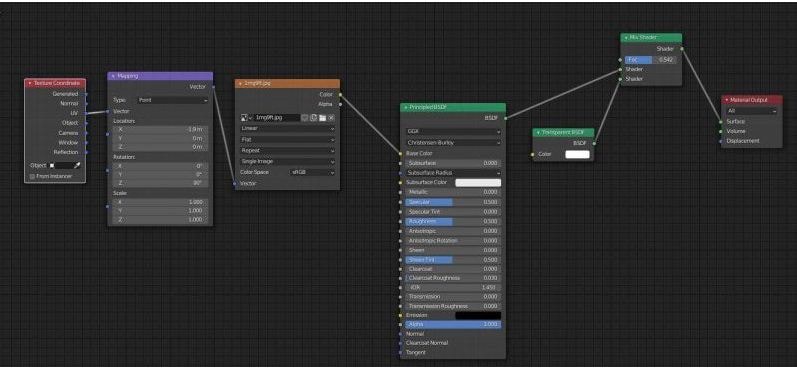
Parte 3 Come rendere trasparente uno sfondo in Blender
Dopo aver sperimentato la trasparenza del materiale degli oggetti in Blender, puoi provare a portare la tua creatività al livello successivo creando Blender render sfondi trasparenti nel software. Ecco cosa devi fare per iniziare il processo di creazione:
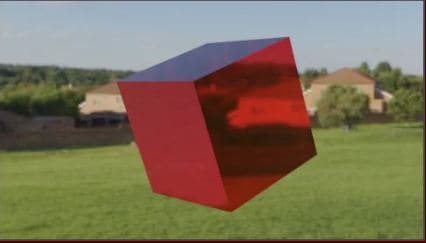
Passaggio 1:
Inizia scegliendo un'immagine adatta per creare uno sfondo trasparente in uno dei motori di rendering Eevee o Cycles, quindi naviga nella scheda "Proprietà di rendering" nell'interfaccia principale del software. Clicca sullo stesso per ottenere un relativo menu a discesa per l'attivazione degli effetti immagine selezionati.

Passaggio 2:
Dal menu a tendina che appare, raggiungi l'opzione 'Film' e clicca sulla casella 'Trasparenza' per attivarla.
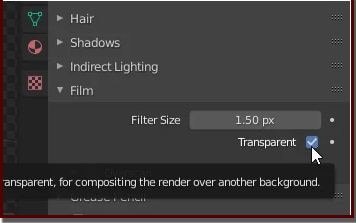
Ora osserverai che lo sfondo dell'immagine nella vista dell'oggetto Blender scompare.
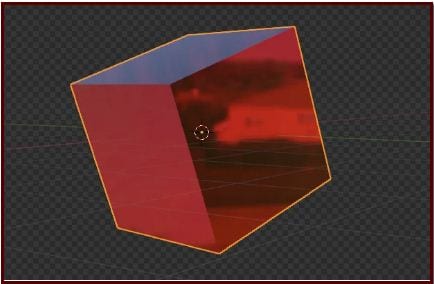
Passaggio 3:
Premere F12 per ricevere l'output di rendering. Ora puoi salvare l'immagine di sfondo trasparente nel tuo dispositivo. Prendi nota di utilizzare un formato immagine compatibile con la trasparenza, preferibilmente PNG.
Blender è senza dubbio un valido software di editing grafico per creare immagini di sfondo trasparenti, ma se sei alla ricerca di un editor alternativo alternativo, il software Filmora Image Creator and Editor per svolgere il suddetto compito con la massima facilità.
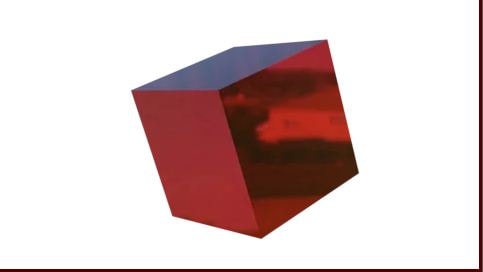
Wondershare Filmora Video Editor
Essenzialmente un'utilità software Wondershare, Filmora è convenientemente considerata come uno dei migliori e più curati software di editor di immagini. Aderendo al particolare interesse della creazione di sfondi trasparenti, l'esclusivo attributo "Green Screen" di Filmora è una soluzione praticabile per creare capolavori di qualità professionale, immagini di sfondo trasparenti. L'enorme libreria di effetti del software è lì per infondere un tocco di classe aggiuntivo alla tua eccellenza creativa.
Realizzare immagini di sfondo trasparenti in Filmora
Segui il tutorial guidato passo passo indicato di seguito per creare immagini con uno sfondo trasparente di eccellente qualità in Filmora:
Passaggio 1: download e installazione del software
Accedi al tuo browser web preferito su un dispositivo Mac o Windows per scaricare Filmora dal suo sito ufficiale e procedere con il processo di installazione del software.
 Download protetto, nessun malware, nessun rischio - solo 1 clic per provare
Download protetto, nessun malware, nessun rischio - solo 1 clic per provare
Passaggio 2: importa il file immagine
Al termine dell'installazione, avvia il software e vai alla scheda "Importa" nella sua interfaccia di benvenuto. Clicca e tocca "Importa file multimediale" dal menu a discesa che appare per importare l'immagine desiderata nella libreria multimediale di Filmora.
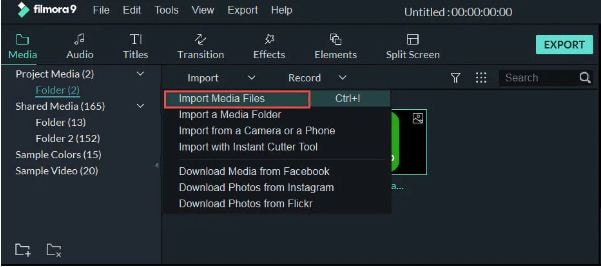
Passaggio 3: trascina sulla timeline
Il passaggio successivo consiste nel trascinare la selezione delle immagini dalla libreria multimediale del software alla timeline dell'editor. Clicca con il pulsante destro del mouse sull'immagine e selezionare l'opzione "Inserisci" dal sottomenu visualizzato oppure utilizzare il metodo convenzionale "Trascina e rilascia" per eseguire questa attività.
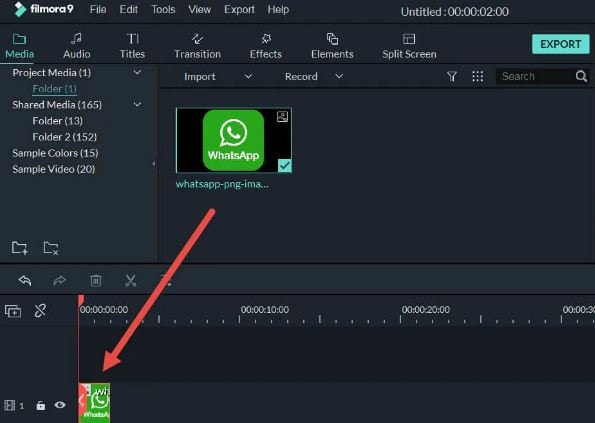
Passaggio 4: regolazioni della trasparenza
Una volta che l'immagine raggiunge la sequenza temporale, tocca la stessa per vedere la scheda "Impostazioni" aperta. Naviga tra le opzioni della scheda fino a trovare "Impostazioni Chroma Key". Abilita il "Chroma Key" con un interruttore sul lato destro per vedere l'immagine selezionata diventare trasparente con un colore "Verde" sullo sfondo.
Un'alternativa al metodo sopra è premere l'opzione "Selettore colore" a destra della scheda "Seleziona colore" e passare alla sezione desiderata dell'immagine per renderla trasparente con un solo click.
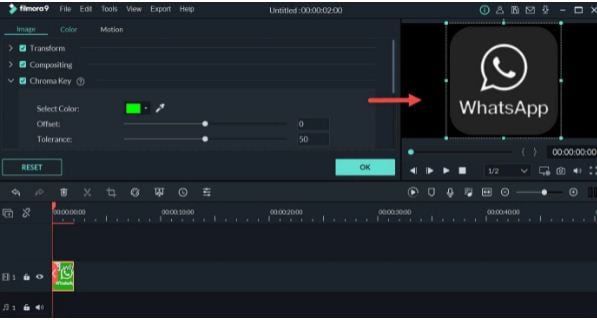
Se osservi una trasparenza parziale nello sfondo dell'immagine risultante, valuta la possibilità di apportare ulteriori regolazioni nei parametri di impostazione di "Chroma Key" come offset, spessore del bordo, tolleranza, sfumatura del bordo, ecc., per assicurarti che lo sfondo dell'immagine sia totalmente trasparente. Quando l'opera d'arte finale ti rende felice, tocca "OK".
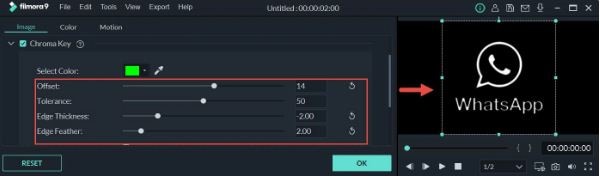
Passaggio 4: è ora di esportare!La tua creazione è ora pronta per un'esportazione multimediale sui tuoi handle di social media preferiti. Basta cliccare sulla scheda "Esporta" in alto a destra nella sequenza temporale del software e il gioco è fatto!
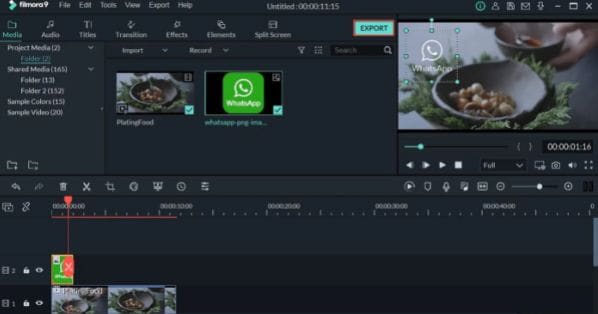
● Conclusioni →
● Esplorare le tue capacità creative con diversi strumenti di progettazione grafica e variazioni di modifica è un vero divertimento. Tra le varie alternative di design, giocare con la creatività grafica dimensionale è un mestiere straordinario che può essere padroneggiato con un comodo software basato sul mercato come Blender.
● Tuttavia, se sei interessato a provare altre alternative, puoi preferire il software Filmora Image Editor per la creazione di immagini e video di alta qualità e di qualità professionale.

Il programma di montaggio video potenziato dall'IA, superpotente e facile da usare per tutti i creatori.
Provalo Gratis Provalo Gratis Provalo Gratis




